|
AIDE DE DYNASITES |
DESCRIPTION
GESTION
ADMINISTRATION
EDITION
Qu'est-ce qu'un site ?
Les racourcis clavier
Questions fréquentes
Mémo
galerie-essai
formulaire
LES TABLEAUX
Cette page décrit la création et la modification des tableaux.
La barre d'outils pour l'édition des tableaux est seulement active lors de l'édition d'un tableau.

Description des boutons de la barre d'outils : : ouvre la fenêtre des propriétés du tableau.
: ouvre la fenêtre des propriétés du tableau. : ouvre la fenêtre des propriétés d'une ligne.
: ouvre la fenêtre des propriétés d'une ligne. : insère une ligne au-dessus de la ligne où se trouve le curseur.
: insère une ligne au-dessus de la ligne où se trouve le curseur. : insère une ligne au-dessous de la ligne où se trouve le curseur.
: insère une ligne au-dessous de la ligne où se trouve le curseur. : supprime la ligne où se trouve le curseur.
: supprime la ligne où se trouve le curseur. : divise une cellule (déjà fusionnée) en plusieurs lignes.
: divise une cellule (déjà fusionnée) en plusieurs lignes. : insère une colonne à gauche de la colonne où se trouve le curseur.
: insère une colonne à gauche de la colonne où se trouve le curseur. : insère une colonne à droite de la colonne où se trouve le curseur.
: insère une colonne à droite de la colonne où se trouve le curseur. : supprime la colonne où se trouve le curseur.
: supprime la colonne où se trouve le curseur. : divise une cellule (déjà fusionnée) en plusieurs colonnes.
: divise une cellule (déjà fusionnée) en plusieurs colonnes. : ouvre la fenêtre des propriétés d'une cellule.
: ouvre la fenêtre des propriétés d'une cellule. : insère une cellule à gauche de la cellule où se trouve le curseur.
: insère une cellule à gauche de la cellule où se trouve le curseur. : insère une cellule à droite la cellule où se trouve le curseur.
: insère une cellule à droite la cellule où se trouve le curseur. : supprime la cellule où se trouve le curseur.
: supprime la cellule où se trouve le curseur. : ouvre la fenêtre de fusion de cellules.
: ouvre la fenêtre de fusion de cellules. : divise une cellule (déjà fusionnée) en plusieurs cellules.
: divise une cellule (déjà fusionnée) en plusieurs cellules.
Insertion d'un tableau dans une page :
Cliquer sur le bouton  de la barre d'outils. La fenêtre suivante est ouverte par cette action :
de la barre d'outils. La fenêtre suivante est ouverte par cette action :
Note : le tableau est inséré là où se trouve le curseur.
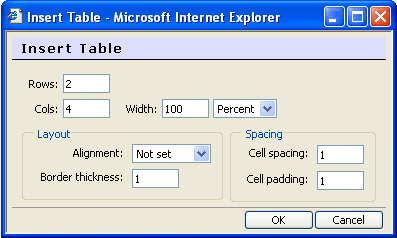
Cette fenêtre propose de remplir différentes informations sur le tableau qui sera insérer :
-
rows : spécifie le nombre de lignes.
-
Cols : spécifie le nombre de colonnes.
-
width : spécifie la largeur du tableau, soit en Percent, en Pixels ou en Em.
La partie "Layout" spécifie la disposition :
- Alignment : spécifie l'alignement du tableau.
Noset = pas de spécification ; Left = alignement à gauche ; Right = alignement à droite ; Texttop = alignement au sommet du texte ; Absmiddle, Baseline, Absbottom, Bottom, Middle, Top
Border thickness :
La partie "Spacing" spécifie l'espacement des cellules :
- Cell spacing : spécifie l'espace entre les cellules.
- Cell padding : spécifie l'espace entre le texte et le bord de la cellule.
Cliquer sur "OK" pour insérer le tableau définie par cette fenêtre.
Edition des tableaux :
- Propriétés du tableau (bouton  )
)
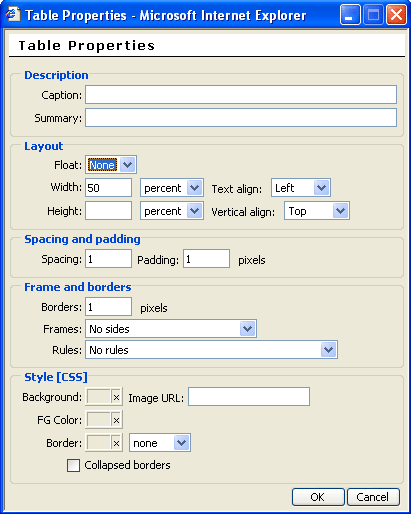
-
Caption :
-
Summary :
-
Float :
-
Width : Text align
-
Height : Verical align
-
Spacing :
-
Padding :
-
Borders :
-
Frames :
-
Rules :
-
Background : Image URL
-
FG color :
-
Border :
-
Collapsed borders : None
- Propriétés d'une ligne : (bouton  )
)
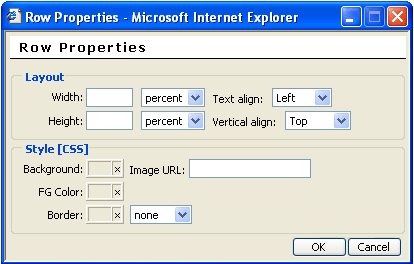
- Width : Text align
-
Height : Verical align
-
Background : Image URL
-
FG color :
-
Border :
Propriétés d'une cellule : (bouton  )
)
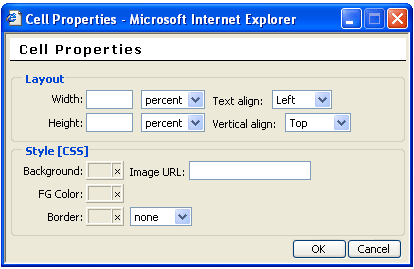
-
Width : Text align
-
Height : Verical align
-
Background : Image URL
-
FG color :
-
Border :
Sélectionner un tableau : il suffit de cliquer sur l'encre qui apparaît en haut à gauche lorsque la souris survole ce coin. Huit poignées (petits carrés) apparaissent autour du tableau et matérialisent la sélection.
Modification de la taille d'un tableau : faire glisser les poignées horizontalement, verticalement ou en diagonale.
Supprimer un tableau : il suffit de le sélectionner puis d'appuyer sur la touche "suppr" de votre clavier.
Copier un tableau : il suffit de le sélectionner puis d'appuyer sur le bouton "copier" de la barre d'outils 
Couper un tableau : il suffit de le sélectionner puis d'appuyer sur le bouton "couper" de la barre d'outils 
Coller un tableau : il suffit de le sélectionner puis d'appuyer sur le bouton "coller" de la barre d'outils 
Fusionner une cellule : il suffit de cliquer sur le bouton de la barre d'outils
(ne pas sélectionner le contenu de la cellule.
